excel2016设置自动保存的操作方法
时间:2022-10-26 17:35
说起excel2016相信大家应该都不陌生,那么你们晓得怎样设置自动保存吗?以下就带来了excel2016设置自动保存的操作方法。
excel2016设置自动保存的操作方法

首先启动excel 2016,选择打开工作簿选项或工作簿模板选项执行打开、新建工作簿的操作。
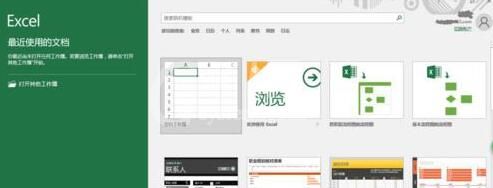
选择新建空白工作簿,显示excel 2016用户主界面。
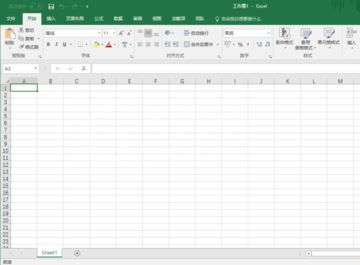
点击“文件”标签,选择“选项”。
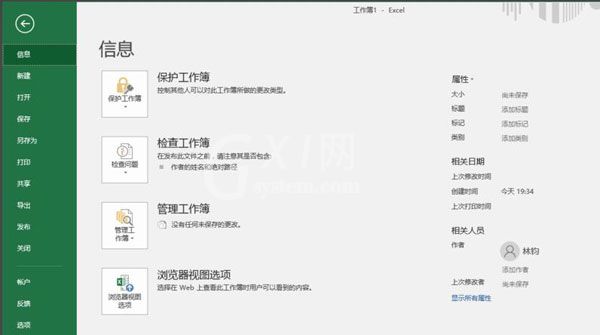
“Excel 选项”对话框,选择“保存”。
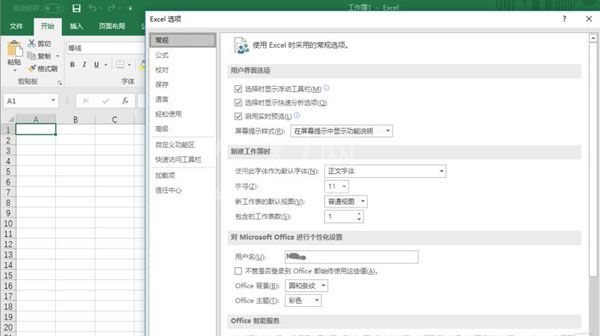
“保存工作簿”选项组,设置“保存自动恢复信息时间间隔”为2分钟。
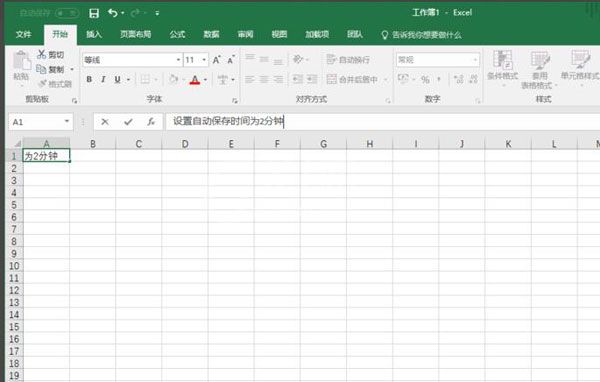
完成设置自动保存的操作,查看结果。
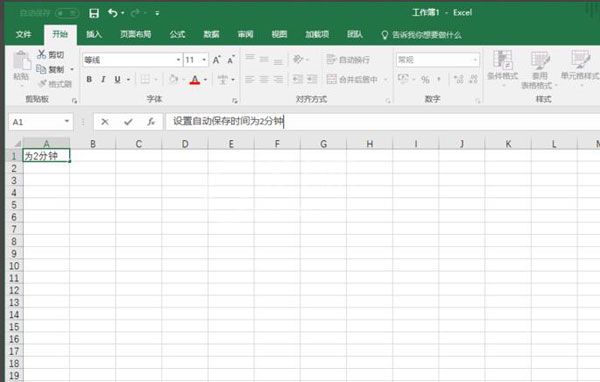
各位小伙伴们,看完上面的精彩内容,都清楚excel2016设置自动保存的简单操作了吧!



























